Windows10系统之家 - 安全纯净无插件系统之家win10专业版下载安装
时间:2020-11-09 10:07:18 来源:Windows10之家 作者:huahua
win10文件历史记录是一个非常有用的小功能,但是很多小伙伴不知道怎么设置,或者不知道win10文件历史记录如何打开。其实非常简单在控制面板里就可以找到了,下面来一起看看详细的打开使用教程吧。
win10文件历史记录如何打开
1.按“windows+R”键,打开“运行”,输入“control”,点击“确定”,打开“控制面板”。
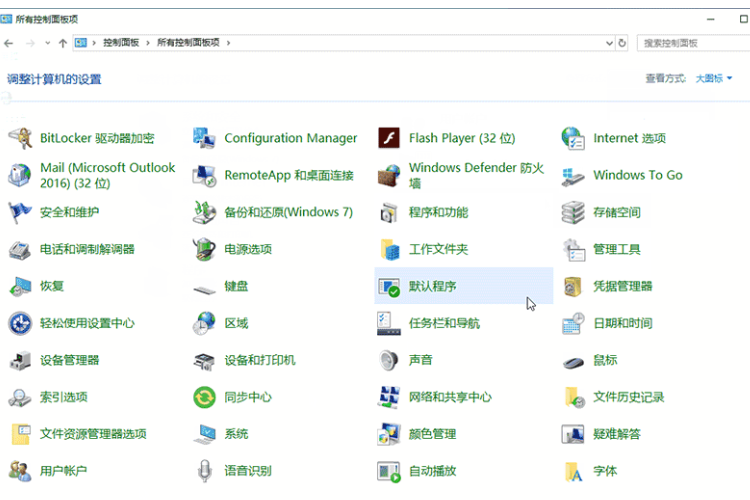
2.在“控制面板”中,设置右上角“查看方式”为“大图标”,点击“文件历史记录”。
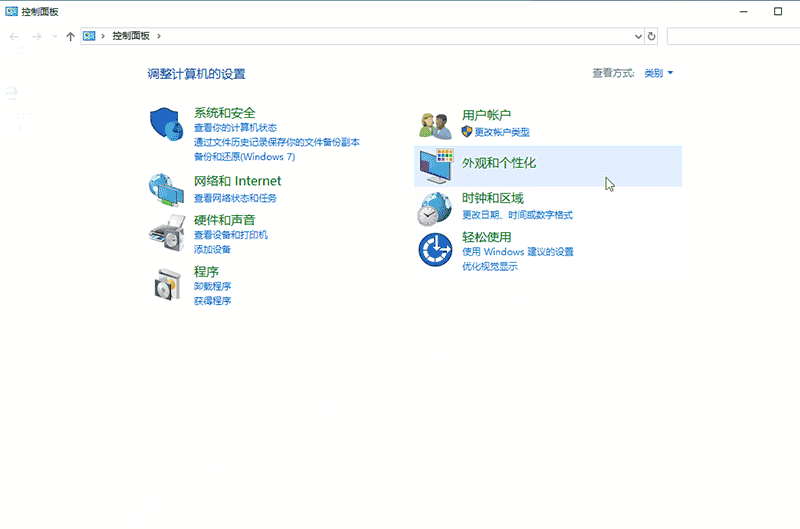
3.在“文件历史记录”中,点击“排除文件夹”。
4.在“排除文件夹”中,点击“添加”,选择需要“添加”的文件夹。
5.选择需要添加的文件夹(如图片),点击“选择文件夹”。
6.添加完成后,点击“保存更改“。
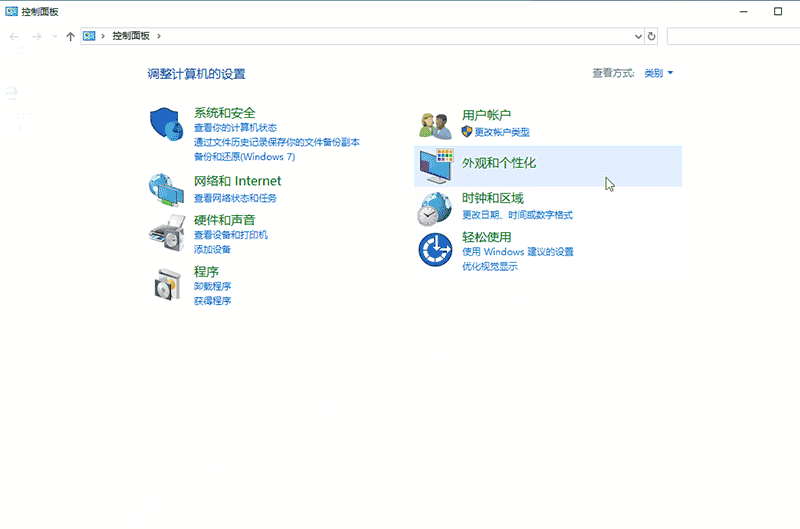
热门教程
热门系统下载
热门资讯





























